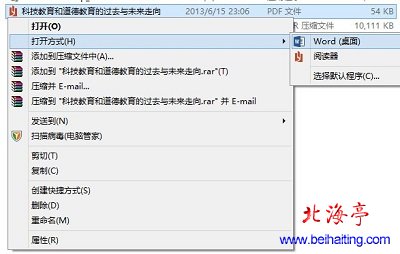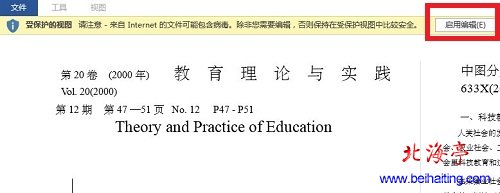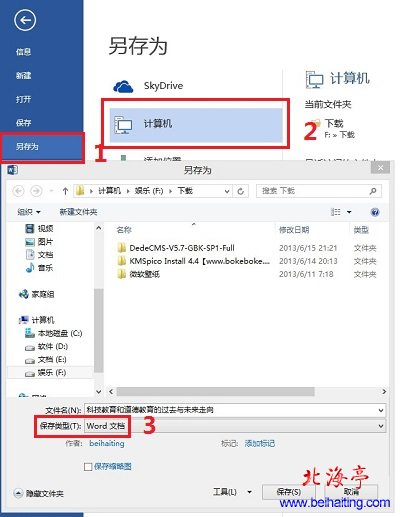|
Word 2013实用技巧:pdf转word 使用之后才发现,Word 2013功能实在是太强大了!无论从哪种意义上说,Word 2013都是一款功能强大的pdf转换成word转换器,怪不得现在好多朋友都对Office软件这么稀饭,一些刚开始使用Office 2013的朋友可能还没了解Word 2013软件pdf转换成word的功能,下面我们就来一起了解下Word 2013软件pdf转word的强大功能和使用方法,这样一款功能强大的pdf转换成word转换器,不会使用的话实在是太遗憾了!下面就是Word 2013软件pdf转换成word的具体操作方法,希望朋友们喜欢! 第一步、我们使用Word 2013打开一个pdf文档,对着Pdf文档击右键,在右键菜单中,鼠标指向“打开方式”,再次级菜单中选择“Word”
第二步、软件会出现提示,别管他,选择“确定”
第三步、Word 2013打开Pdf文档后,文件顶部会出现提示:“受保护的试图 请注意-来自Internet的文件可能包含病毒,除非您想要进行编辑,否则保持在受保护视图中比较安全”,我们单击后面的“启用编辑”按钮
第五步、编辑完成后,我们单击文件菜单,鼠标指向“另存为”,在次级菜单中双击“计算机”,在出现的“另存为”对话框,选定保存位置后,Word 2013会默认保存为Word文档,我们单击“保存”就可以了!
温馨提示:使用Word 2013进行pdf转word,前提条件是Pdf文档不是图片制作完成的! 希望上面我们为您准备的Word 2013实用技巧:pdf转word的相关内容,让您学会了这款功能强大的pdf转换成word转换器的使用方法,了解了利用Word 2013进行pdf转换成word的操作方法! 扩展阅读:办公技巧:word怎么打分数? (责任编辑:IT信息技术民工) |